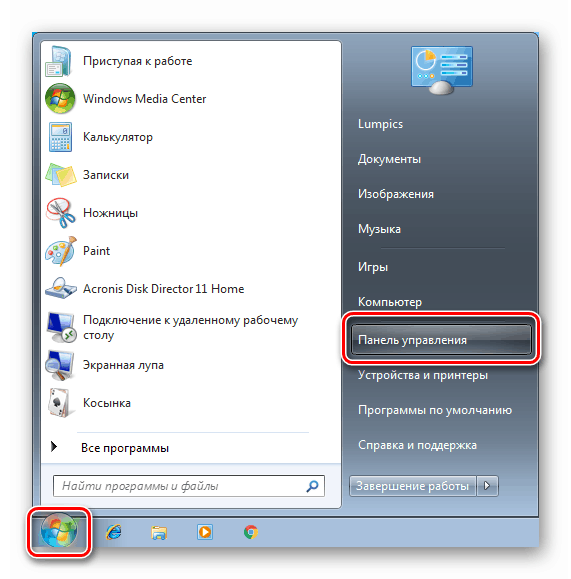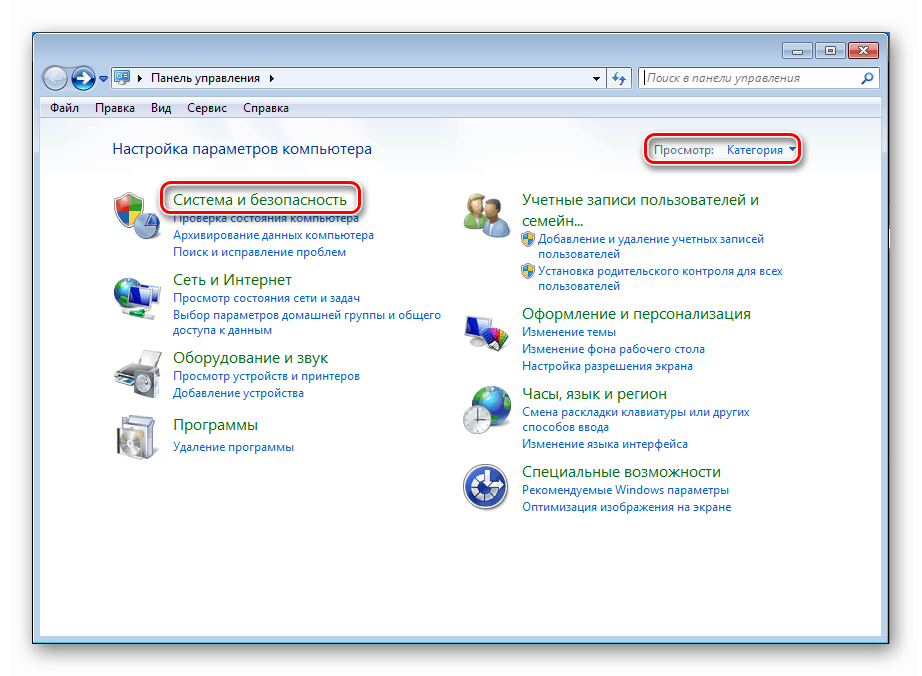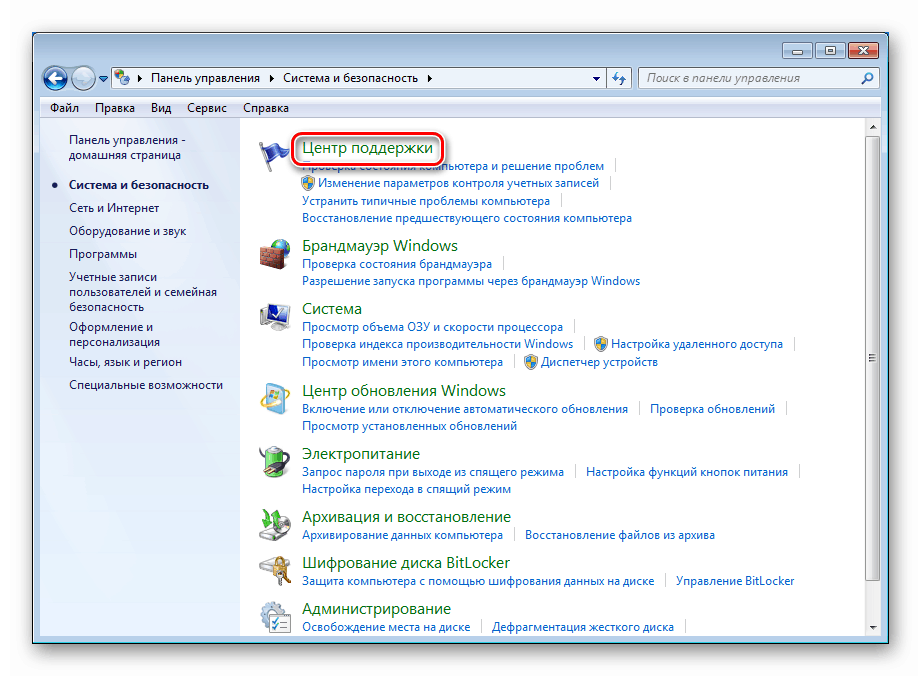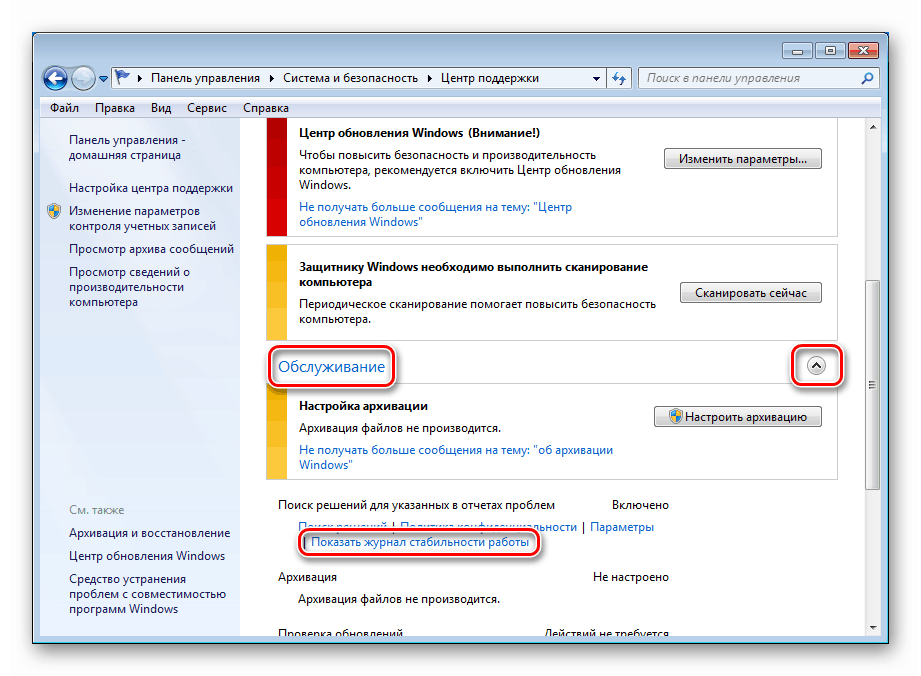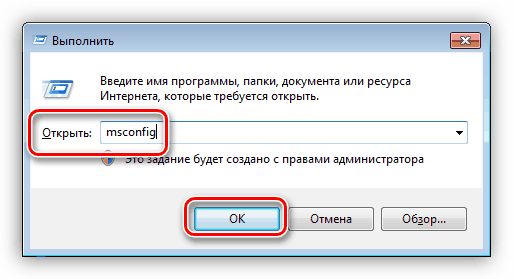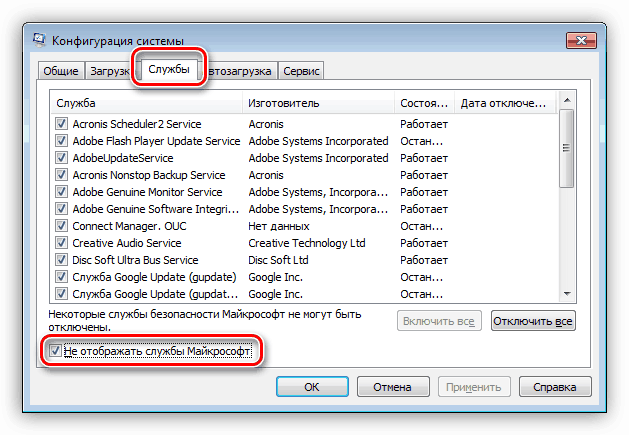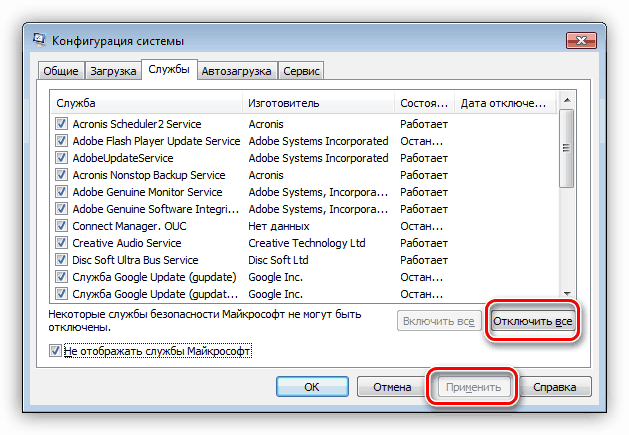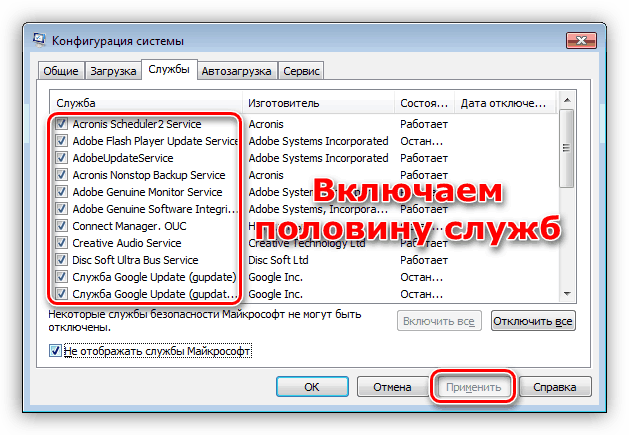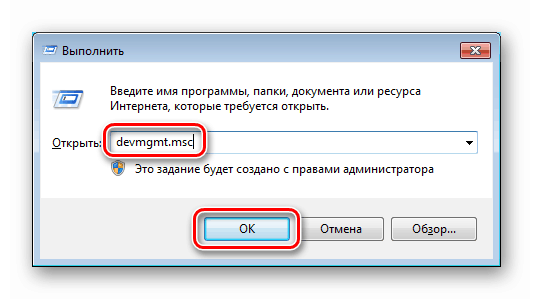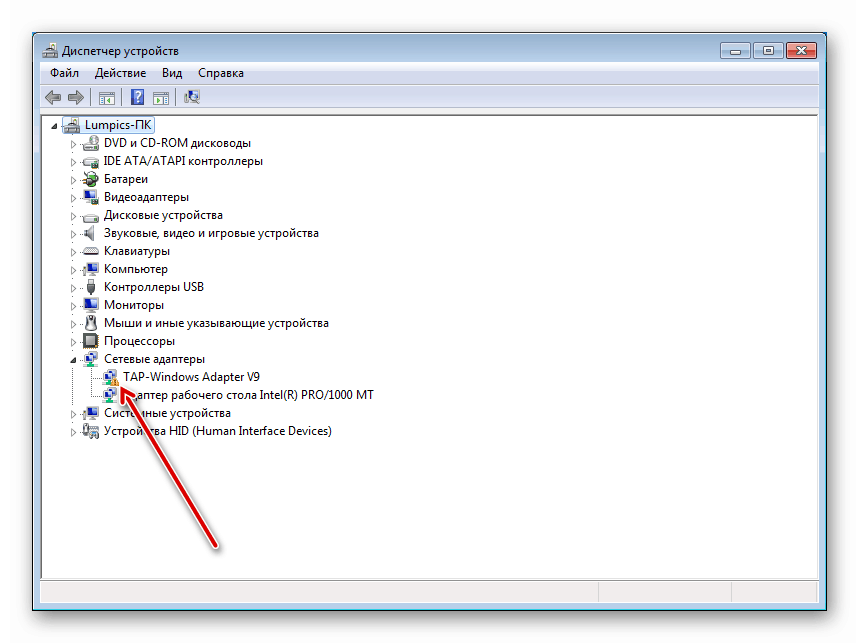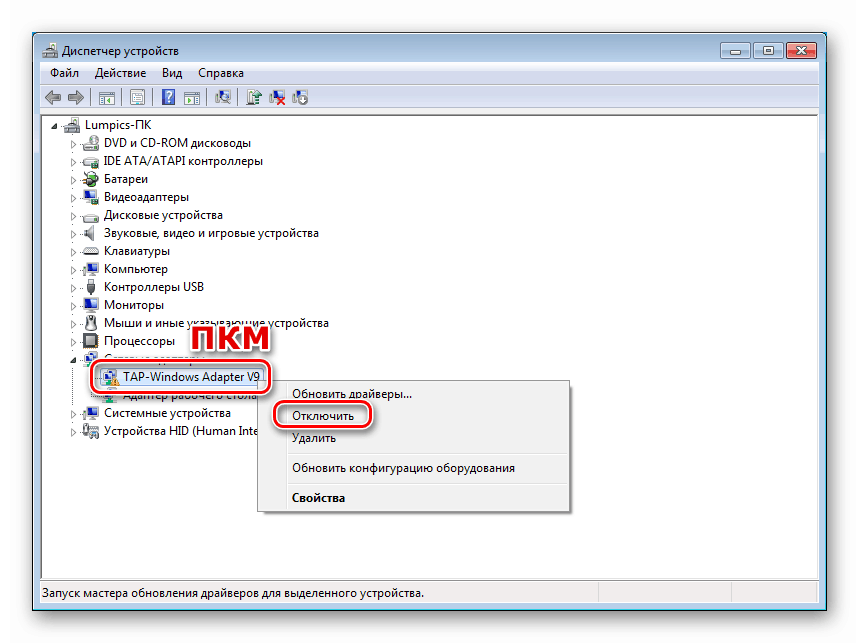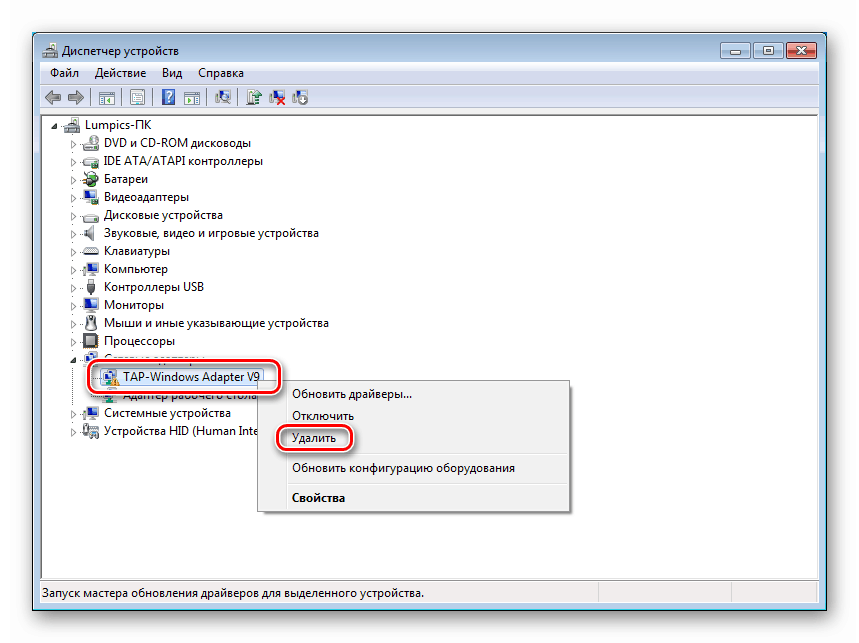حل مشكلة إيقاف تشغيل الكمبيوتر من خلال زر "ابدأ" في نظام التشغيل Windows 7
يعد استقرار نظام التشغيل هو الشرط الرئيسي للتفاعل المريح مع الكمبيوتر. في Windows ، غالبًا ما توجد مشكلات متعددة تتداخل مع سير العمل أو الأنشطة الترفيهية. في هذه المقالة ، سنقوم بتحليل حلول مشكلة إيقاف تشغيل جهاز كمبيوتر يعمل بنظام Win 7 من خلال قائمة Start .
محتوى
لا يتم إيقاف تشغيل الكمبيوتر من قائمة "ابدأ" في نظام التشغيل Windows 7
يمكن للنظام أن يتصرف بهذه الطريقة لأسباب مختلفة. هذه هي العوامل الخارجية بشكل رئيسي - المعدات الجديدة المتصلة أو البرامج المثبتة وبرامج التشغيل. بالإضافة إلى ذلك ، قد تكون هذه إعدادات BIOS غير صحيحة أو فشلها. أيضا ، لا تنس هجمات الفيروسات المحتملة. بعد ذلك ، سنناقش كل سبب من الأسباب بمزيد من التفصيل وسنحاول القضاء عليها.
السبب 1: عطل البرنامج
عند الحديث عن البرامج ، فإننا نعني كلاً من خدمات النظام وبرامج التشغيل والبرامج الأخرى المثبتة على الكمبيوتر. يمكن أن تحدث حالات الفشل والأعطال في برامج الجهات الخارجية المثبتة من قبل المستخدم ، وفي المكونات "الأصلية" ، بما في ذلك المكونات التي يتم الحصول عليها تلقائيًا من خلال Windows Update. لتحديد مشكلة البرامج في Windows ، هناك أداة فعالة للغاية - "مراقب استقرار النظام" .
- افتح القائمة "ابدأ" وانتقل إلى "لوحة التحكم" .
![الانتقال إلى لوحة التحكم من قائمة "ابدأ" في نظام التشغيل Windows 7]()
- نقوم بتشغيل عرض الفئات وانتقل إلى قسم "النظام والأمان" .
![انتقل إلى قسم النظام والأمان من لوحة التحكم في Windows 7]()
- بعد ذلك نذهب إلى "مركز الدعم" .
![الذهاب إلى مركز الدعم في لوحة التحكم في ويندوز 7]()
- نفتح قسم "الصيانة" (زر السهم) وانقر على الرابط "إظهار سجل الاستقرار" .
![تشغيل سجل الاستقرار في لوحة التحكم على ويندوز 7]()
في إطار هذه المقالة ، من الصعب محاكاة موقف معين ، وبالتالي ، فإننا سوف نحلل المبادئ العامة للعمل مع "مراقب" . نحن مهتمون بالأحداث التي يشار إليها بأيقونة حمراء ( "حرجة" ). إذا قمت بتحديد اليوم الذي حدث فيه الخطأ ، فستظهر قائمة كاملة بالأحداث في أسفل الواجهة. بالقرب من كل واحد منهم هناك رابط "عرض التفاصيل التقنية" .
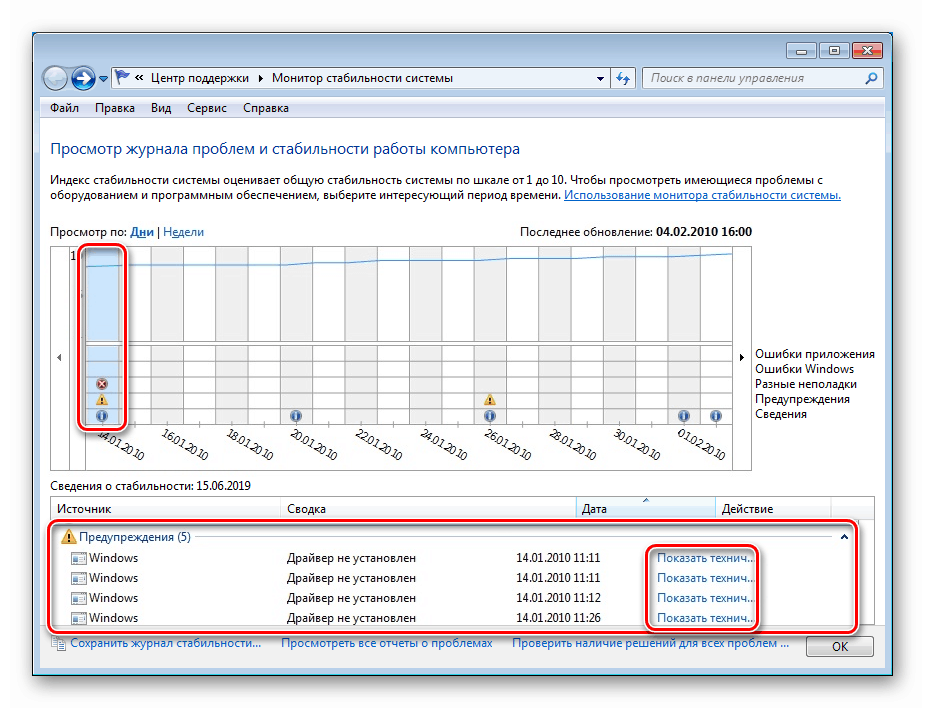
بالنقر على الرابط ، يمكننا الحصول على معلومات حول التطبيق الذي كان مسؤولاً عن الفشل. لا يمكن أن يكون هذا برنامجًا تابعًا لجهة خارجية فقط ، ولكن أيضًا خدمة نظام أو برنامج تشغيل.
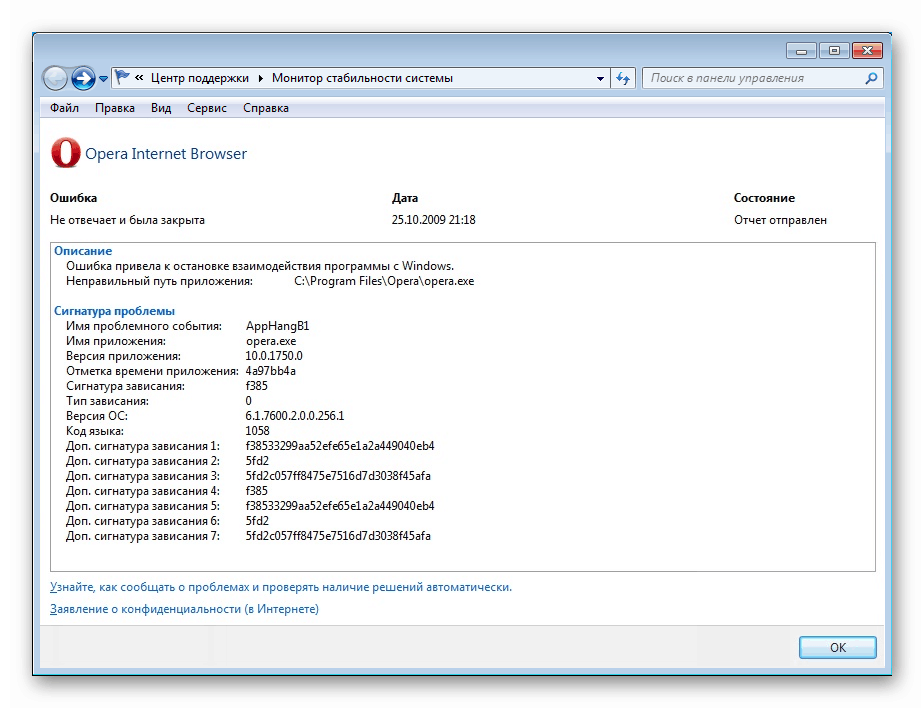
تعتمد الإجراءات الإضافية على النتيجة التي ينتجها "الشاشة" . إذا كنا نتعامل مع برنامج تابع لجهة خارجية ، فيجب إزالته أو إعادة تثبيته. إذا كان برنامج تشغيل أو خدمة تابعًا لجهة خارجية ، على سبيل المثال ، من بطاقة فيديو أو معدات أخرى ، فأنت بحاجة إلى المتابعة بنفس الطريقة (إعادة تثبيت برنامج التشغيل وتعطيل الخدمة). في حالة مسؤولية مكونات Windows (الخدمات وبرامج التشغيل) عن الفشل ، يكون كل شيء أكثر تعقيدًا هنا. لا يمكنك حذفها أو تعطيلها. في مثل هذه الحالة ، سوف يساعد فقط استعادة نظام التشغيل أو ملفات النظام بالكامل.
مزيد من التفاصيل:
تعطيل الخدمات غير الضرورية في ويندوز 7
إضافة أو إزالة البرامج في ويندوز 7
كيفية استعادة ويندوز 7
ملف استرداد النظام في ويندوز 7
التمهيد نظيفة
هناك طريقة أخرى لتحديد برامج المشكلات ، وهي ما يسمى بنظام "التمهيد النظيف". معناها هو إزالة جميع تطبيقات الطرف الثالث من بدء التشغيل ، وبعد ذلك ، بما في ذلك ، بدوره ، رصد حدوث المشكلة. سوف يكون السبب في المشكلة هو التطبيق ، وبعد إدراجه سينشأ. ويلي ذلك إلغاء التثبيت أو إعادة التثبيت.
- لتنفيذ هذا الإجراء ، نحتاج إلى الوصول إلى قسم "تكوين النظام" . يمكنك القيام بذلك من خلال القائمة " تشغيل " باستخدام الأمر
msconfig![الانتقال إلى وحدة تحكم "تكوين النظام" من القائمة "تشغيل" في نظام التشغيل Windows 7]()
- في وحدة التحكم التي تفتح ، انتقل إلى علامة التبويب "الخدمات" واضبط مربع الاختيار المشار إليه في لقطة الشاشة.
![تعطيل عرض خدمات Microsoft في وحدة تحكم تكوين النظام في Windows 7]()
- قم الآن بإيقاف تشغيل جميع المكونات بالنقر فوق الزر المناسب وتطبيق التغييرات. إجراء إعادة تشغيل الكمبيوتر.
![تعطيل خدمات الجهات الخارجية في وحدة تحكم تكوين النظام في Windows 7]()
- الخوارزمية الإضافية هي كما يلي: إذا استمرت المشكلة ، فلن تساعدنا هذه الطريقة ، ويجب عليك اللجوء إلى حلول أخرى. إذا تم إيقاف تشغيل الكمبيوتر بشكل طبيعي ، فقم بتشغيل نصف التطبيقات وإعادة التشغيل مرة أخرى.
![تمكين نصف الخدمات في وحدة تكوين النظام في Windows 7]()
تحقق مرة أخرى من المشكلة. يشير وجودها إلى أن برنامج المشكلة في هذا النصف من القائمة. لذلك ، تحتاج إلى العمل معها. نقوم بإيقاف تشغيل بعض العناصر وإعادة تشغيل جهاز الكمبيوتر. مرة أخرى ، معرفة ما إذا كانت هناك مشكلة. نقوم بتنفيذ هذه الإجراءات حتى يتبقى عنصر واحد فقط. هذا البرنامج هو الجاني من مشاكلنا.
إذا لم تظهر المشكلة بعد تشغيل النصف الأول من التطبيقات ، فقم بإيقاف تشغيلها واستخدم الجزء الثاني. كذلك وفقا للخوارزمية حتى الكشف عن "الفتوة".
السبب 2: الأجهزة
يمكن لأي جهاز متصل به أن يعيق أيضًا الإغلاق المنتظم لجهاز الكمبيوتر. السبب الأكثر شيوعًا للمشكلة هو الأجهزة الطرفية مثل الطابعة. بالإضافة إلى ذلك ، يجب الانتباه إلى كل ما يتصل بمنافذ USB. هذه هي محركات أقراص فلاش ، محركات أقراص صلبة خارجية ، كاميرات وغيرها. عادة لا يتم تضمين لوحة المفاتيح والماوس في هذه القائمة ، ولكن لا ينبغي استبعاد هذا الاحتمال. الحل هنا بسيط: قم بإيقاف تشغيل الأجهزة الطرفية وحاول إيقاف تشغيل الكمبيوتر. في هذه الحالة ، يمكنك التصرف بنفس طريقة "التمهيد النظيف" ، أي قطع الأجهزة بدورها. يجب استبدال الجهاز المشكل أو حمله للإصلاح.
يمكن أن تتضمن الأجهزة أيضًا أجهزة افتراضية ، والتي تعد في جوهرها برامج تشغيل عادية. يمكنك العثور عليها وتعطيلها في "إدارة الأجهزة" لنظام Windows.
- افتح "مدير" عبر سطر "تشغيل"
devmgmt.msc![الانتقال إلى "إدارة الأجهزة" عبر خط "التشغيل" في نظام التشغيل Windows 7]()
- يجب إيلاء اهتمام خاص لفروع " محولات الشبكة" و "وحدات التحكم في التخزين" و "قوائم انتظار الطباعة" . تحتاج أيضًا إلى التحقق من فرع الأجهزة الأخرى . في نفوسهم قد يكون هناك أجهزة افتراضية إشكالية. يمكنك التعرف عليهم بواسطة الأيقونة الصفراء بجانب الأيقونة.
![العثور على الأجهزة الافتراضية التي بها مشاكل في إدارة الأجهزة في Windows 7]()
- انقر فوق جهاز PCM وحدد عنصر "تعطيل" . نحاول إيقاف تشغيل الكمبيوتر. إذا كان هناك العديد من الأجهزة ، فأوقف تشغيلها بدوره.
![تعطيل جهاز ظاهري إشكالي في إدارة الأجهزة في Windows 7]()
- بعد تحديد سبب المشكلة ، يجب عليك إما إزالته من النظام أو محاولة تحديث برنامج التشغيل. يرجى ملاحظة أنه إذا كانت الطابعة هي الجهاز المشكل ، فينبغي حذفها باستخدام خوارزمية محددة. ابحث عن التعليمات على الروابط أدناه.
![إزالة جهاز ظاهري إشكالي من النظام في "إدارة الأجهزة" في Windows 7]()
مزيد من التفاصيل:
تحديث برنامج التشغيل على ويندوز 7
إزالة الطابعة كاملة في ويندوز 7
إزالة برنامج تشغيل طابعة قديم
السبب 3: BIOS
ببساطة ، يتحكم BIOS في جميع أجهزة الكمبيوتر (تقريبًا) ، والإعدادات غير الصحيحة أو الفشل فيها يمكن أن تؤثر على تشغيل النظام وسوف تؤثر عليه. للقضاء على هذا العامل ، يجب عليك إعادة تعيين BIOS إلى القيم الافتراضية.
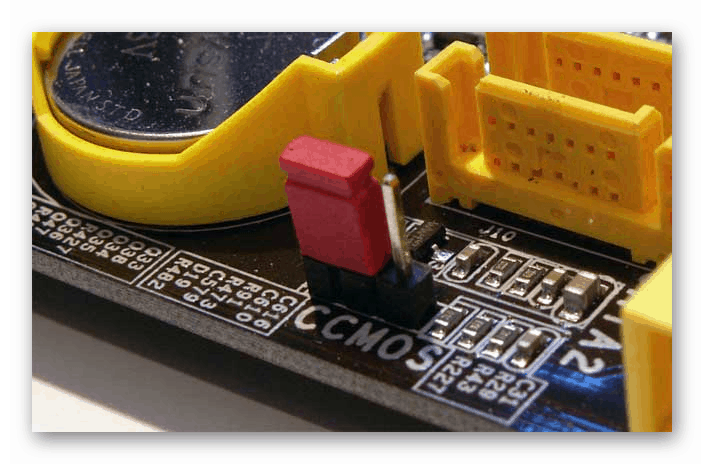
مزيد من التفاصيل: كيفية إعادة ضبط إعدادات BIOS
يتم ضمان التشغيل المستمر لـ BIOS بواسطة عنصر بطارية (بطارية) على اللوحة الأم. إذا نجح في استغلال مورده ("جلس") ، فقد يكون هناك فشل في تحميل وإيقاف تشغيل الكمبيوتر. الحل هو استبدال البطارية.

مزيد من التفاصيل: استبدال البطارية على اللوحة الأم
السبب 4: الفيروسات وبرامج مكافحة الفيروسات
لا يمكن للبرامج الضارة فقط سرقة البيانات الشخصية ، أو تعذّبنا بإعلانات تدخلية أو تشفير الملفات ، ولكن أيضًا إجراء تغييرات على النظام تؤدي إلى أنواع مختلفة من الأعطال. وتشمل أيضا مشكلتنا الحالية. ستجد أدناه رابطًا لمقال يوضح بالتفصيل كيفية تحديد العدوى وكيفية التخلص من الآفات.
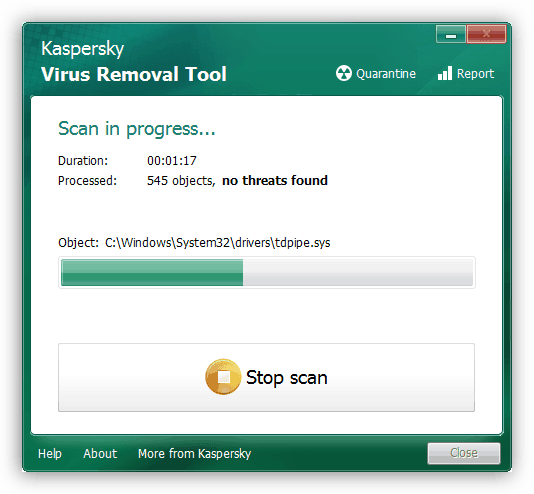
مزيد من التفاصيل: مكافحة فيروسات الكمبيوتر
تثبيت برنامج مكافحة الفيروسات يمنح المستخدم شعورًا بالأمان التام. انها خاطئة. يمكن لمثل هذه البرامج الكشف عن الفيروسات التي يتم تضمين توقيعاتها في قواعد البيانات التي تم تنزيلها من خوادم المطورين. وهذا يعني أن الآفات الجديدة يمكن أن تنزلق من خلال الحماية. بالإضافة إلى ذلك ، يشبه برنامج مكافحة الفيروسات بطبيعته البرامج الضارة. في بعض الحالات ، يؤدي هذا إلى حقيقة أنه قد يتم حظرها بواسطة ملفات النظام ووظائفه. إذا كنت تشك في ذلك ، فأوقف تشغيل برنامج مكافحة الفيروسات وحاول إيقاف تشغيل جهاز الكمبيوتر. إذا انتهى الأمر ، يجب عليك إعادة تثبيت البرنامج أو رفض استخدامه ، واستبداله بمنتج آخر.
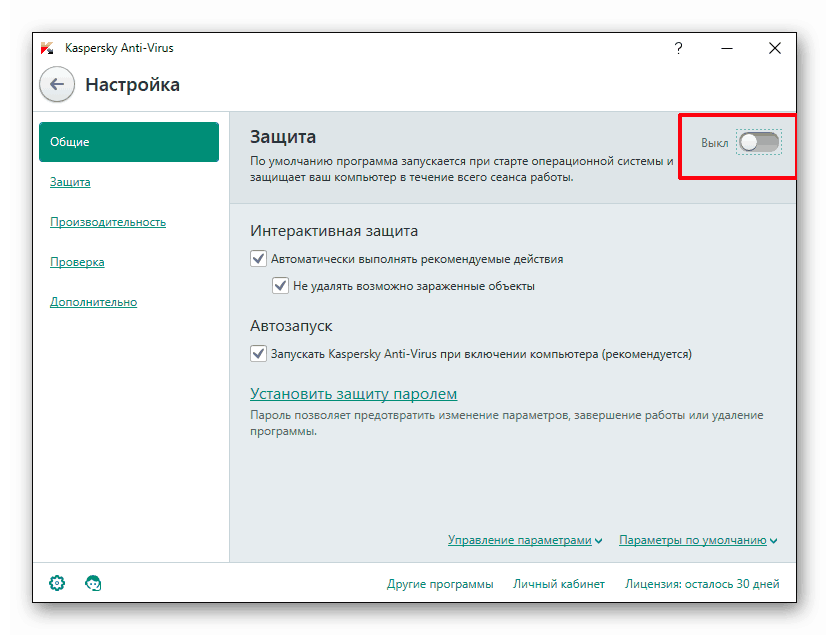
اقرأ المزيد: كيف اغلاق . نزع الحماية من الفيروسات
استنتاج
درسنا أربعة أسباب للمشكلة مع إيقاف تشغيل الكمبيوتر من خلال قائمة ابدأ. إذا حدث ذلك ، فأول ما تحتاج إلى الانتباه إلى البرنامج ، ثم الانتقال إلى أسئلة حول الجهاز. يعد فحص النظام بحثًا عن الفيروسات عنصرًا إلزاميًا ، بغض النظر عما إذا كان قد تم حل الموقف أم لا ، حيث قد تظهر مشكلات في البرنامج وبرامج التشغيل كنتيجة لأنشطتها.